1、打开电脑中的ps软件,使用快捷键ctrl+n新建文件
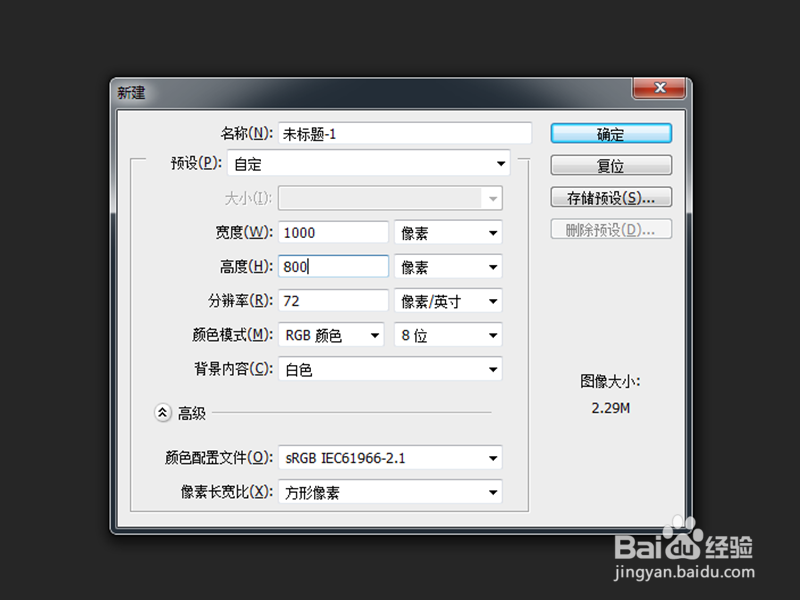
2、将图片拉进ps中,当图像为栅格化图层时,放大缩小会造成像素的损失
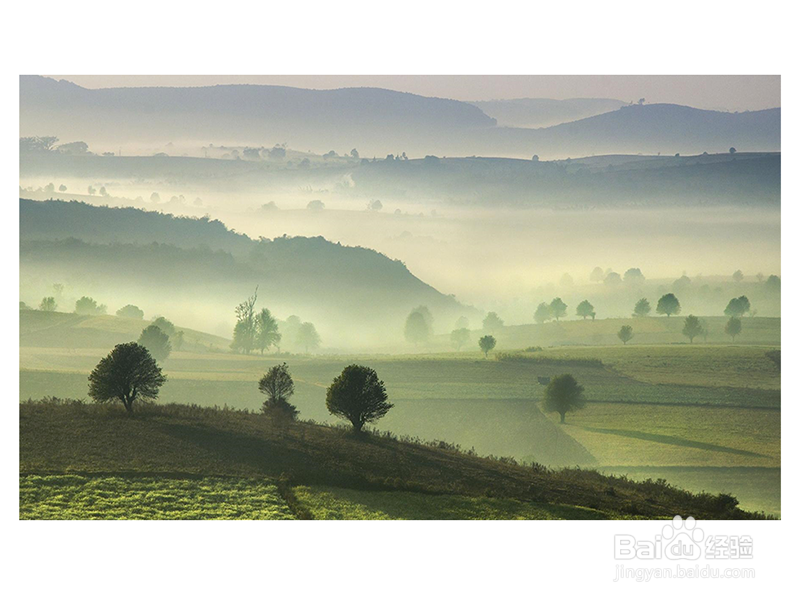
3、在图层的窗口中,选中图像的图层,单击鼠标右键点击转换为智能对象

4、选中图层,ctrl+t后向外拖动或者向里拖动,任意变换图像的大小即可,图像不会模糊

5、在图层的窗口中,双击图像缩略图右下角的图标
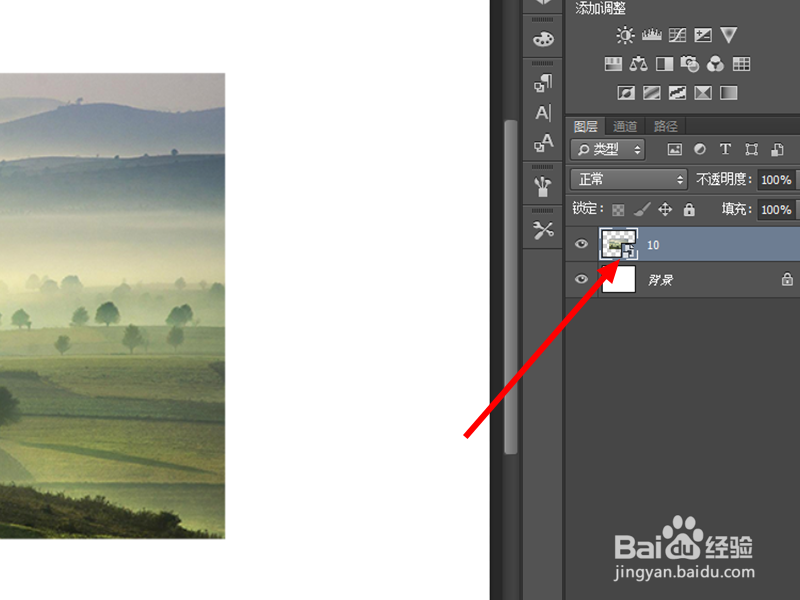
6、在编辑内容的弹出窗口中,点击确定的按钮

7、进入图像独立的文件后,可以查看无论图片怎么放大缩小,图像的像素都没有改变

时间:2024-10-12 11:08:46
1、打开电脑中的ps软件,使用快捷键ctrl+n新建文件
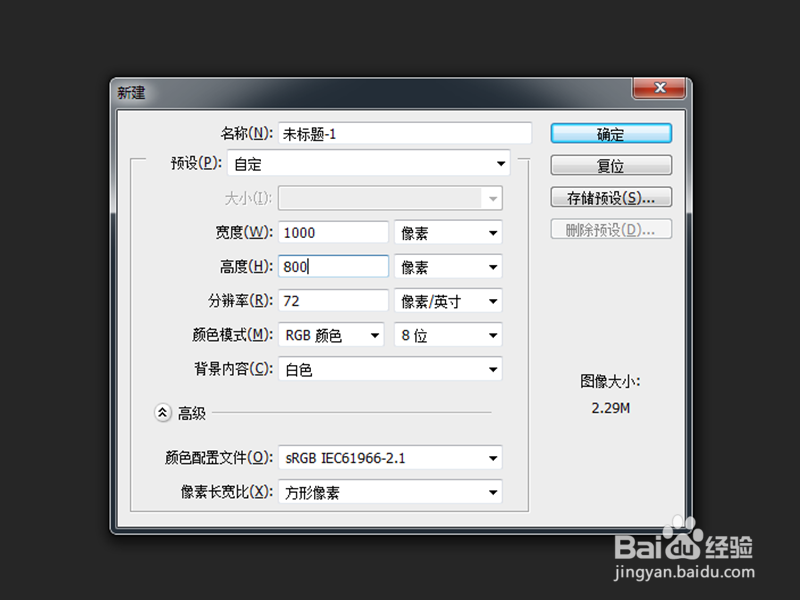
2、将图片拉进ps中,当图像为栅格化图层时,放大缩小会造成像素的损失
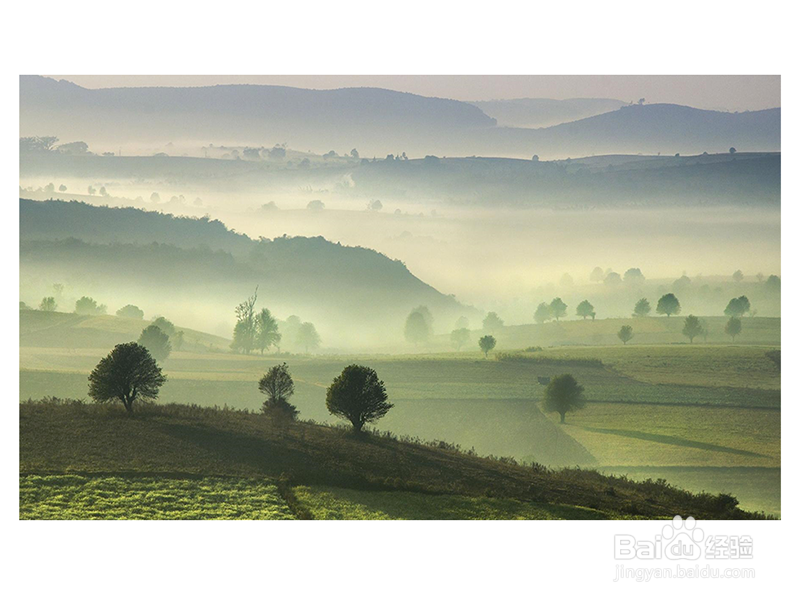
3、在图层的窗口中,选中图像的图层,单击鼠标右键点击转换为智能对象

4、选中图层,ctrl+t后向外拖动或者向里拖动,任意变换图像的大小即可,图像不会模糊

5、在图层的窗口中,双击图像缩略图右下角的图标
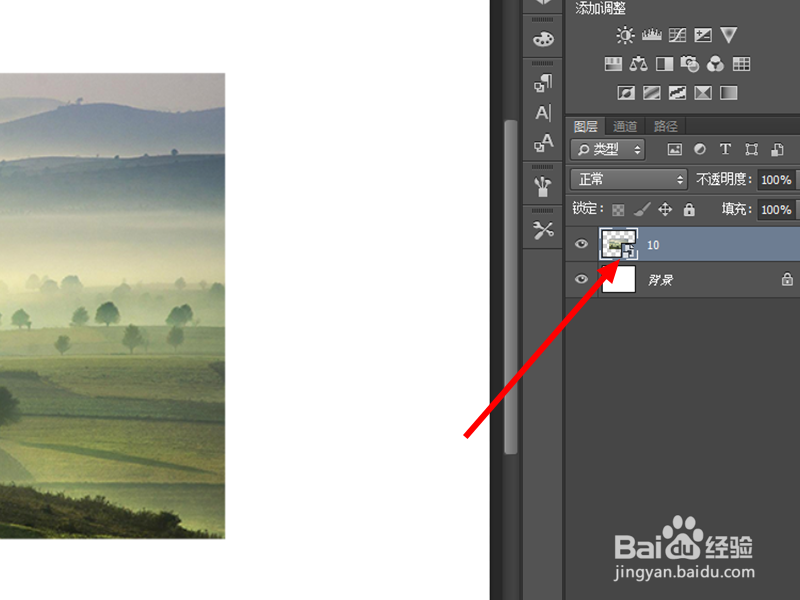
6、在编辑内容的弹出窗口中,点击确定的按钮

7、进入图像独立的文件后,可以查看无论图片怎么放大缩小,图像的像素都没有改变

